文章详情页
win8开机启动项怎么设置?win8.1禁用开机启动项的方法
浏览:73日期:2023-03-02 18:52:59
在windows系统下,我们都知道过多的系统开机启动项将严重影响电脑的开机速度与开机等待时间,而在win8.1系统下,用户想要加快系统的开机速度,对系统开机启动项进行调整与设置是非常有必要的,我们对于win7系统的开机启动项设置都非常的熟悉,但在win8系统中的开机启动项显然设置与win7是由所区别的,那么如何早在win8.1系统下查看并禁用开启启动项呢?下面看小编为大家提供的详细设置方法吧!
操作方法
1.在桌面模式下右键单击任务栏,选择【任务管理器】。

2.在弹出的“任务管理器”窗口中切换到【启动】选项。
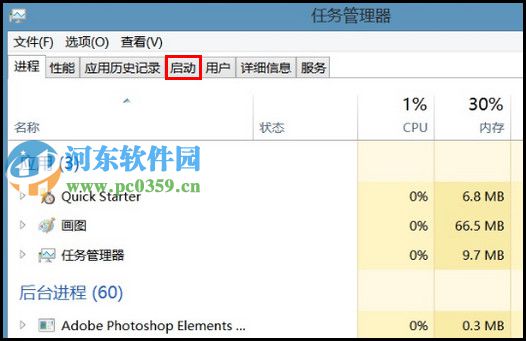
3. 此时可看到开机启动程序列表,如下图所示:

4.选择需要禁用的程序,然后点击下方的【禁用】。
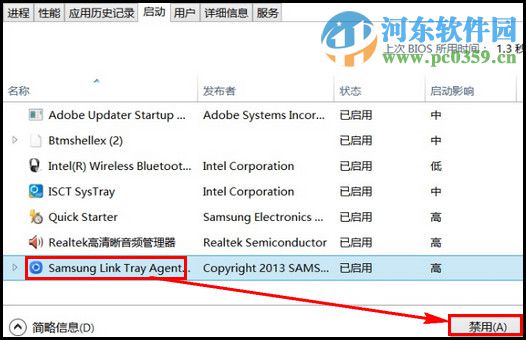
5. 此程序的状态变为“已禁用”即可。
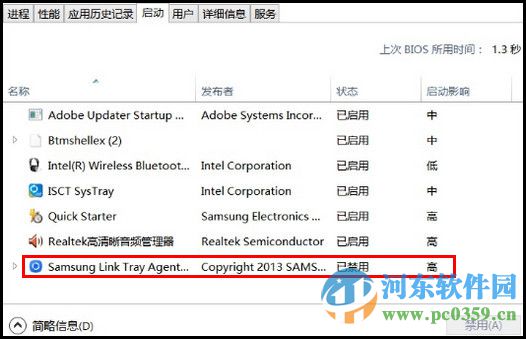
通过上述方法,用户即可在win8.1系统下自定义禁止与设置开机启动项功能了,更多电脑操作教程,请继续关注好吧啦网!
相关文章:
1. Debian11怎么添加桌面快捷图标? Debian桌面快捷方式的添加方法2. Win11 Build预览版25276怎么启用新版文件管理器?3. Win7防火墙提示“错误3:系统找不到指定路径”怎么办?4. 鼠标怎么设置为左手? deepin20左手鼠标设置方法5. Win11怎么查看文件的后缀名?Win11显示文件后缀名的方法6. uos如何安装微信? uos系统微信的安装教程7. Win11安卓子系统WSA 2211.40000.11.0更新发布 升级至 Android 138. 如何在电脑PC上启动Windows11和Linux双系统9. Win10任务栏没有开始菜单怎么办?Win10任务栏没有开始菜单的解决方法10. Centos7下删除virbr0网卡信息的方法
排行榜

 网公网安备
网公网安备